Stanco di ricevere molti messaggi spamla tua casella di posta ogni giorno? Purtroppo, il sistema di filtro antispam intrinseco di Outlook non è abbastanza efficiente per identificare la posta indesiderata, né offre un modo conveniente per spostare le e-mail di spam in cartelle speciali definite dall'utente. Ciò costringe gli utenti di Outlook pesanti a considerare opzioni di terze parti per identificare, filtrare e spostare correttamente le e-mail di spam in cartelle speciali con funzionalità per gestire ed eliminare le e-mail superflue con un solo clic.
Spam Reader è un componente aggiuntivo per Outlook, che offre multi-livellosoluzione di filtro antispam per rilevare posta spam. Supportando protocolli di posta ampiamente utilizzati - POP, IMAP, Exchange, HTTP, può filtrare la posta indesiderata da tutti i tipi di cassette postali che hai configurato in Outlook. Il sistema di filtro antispam si basa sull'algoritmo bayesiano che cerca particolari frasi, parole, collegamenti e altri caratteri che sono comunemente usati dagli spammer e sono presenti nelle e-mail generate automaticamente dal sistema. È possibile applicare ulteriormente un livello di filtro antispam personalizzato definendo un elenco di spam bianco e nero degli indirizzi e-mail del mittente.
Dopo l'installazione, verrà aggiunta una nuova schedachiamato Spam Reader on Ribbon. Quando avvii Outlook, inizierà automaticamente a ispezionare la cartella Posta in arrivo predefinita per i messaggi di spam e mostrerà la notifica del numero totale di spam trovato durante la prima scansione.
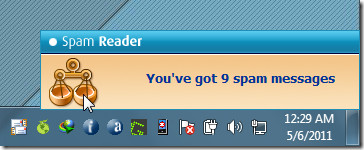
Una volta terminato il processo di scansione preliminare,passa alla scheda Spam Reader e apri la cartella Spam appena creata per contrassegnare le "e-mail normali" come "e-mail valide" facendo clic sul rispettivo pulsante nella sezione Contrassegna messaggi. Adiacente ad esso, Posta indesiderata è presente l'opzione per contrassegnare le e-mail presenti nella posta in arrivo come spam. Oltre a controllare la cartella Posta in arrivo predefinita, consente anche di controllare altre cartelle di posta di Outlook per i messaggi di spam.

L'opzione Messaggio di prova mostrerà i motiviun messaggio è stato contrassegnato come spam. Elenca tutte le frasi, le parole, i collegamenti e altri contenuti contenuti nell'e-mail selezionata che sono stati filtrati secondo la tecnica di filtraggio bayesiano.
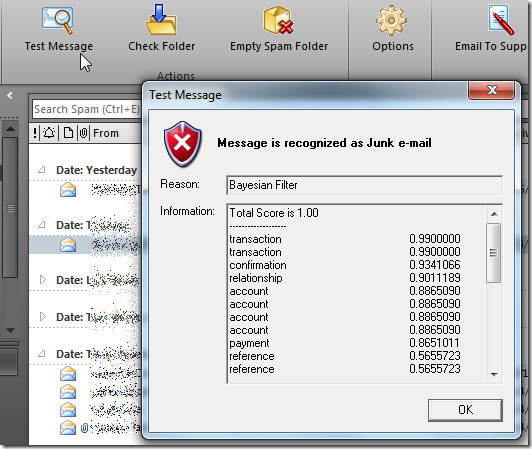
Per rimuovere tutti i messaggi spam dallo spamcartella, fare clic su Elimina cartella spam e ripetere la scansione delle cartelle di posta. Da Opzioni, è possibile modificare la posizione della cartella spam predefinita e modificare le altre opzioni relative alle e-mail spam, ad esempio contrassegnare automaticamente tutti i messaggi spam come Leggi e abilitare o disabilitare le notifiche desktop. Le opzioni di filtro antispam sono presenti in Filtro frase, dove è possibile modificare le impostazioni di filtro. Accanto ad esso, è possibile creare un elenco bianco e nero per indirizzi e-mail di mittenti specifici.
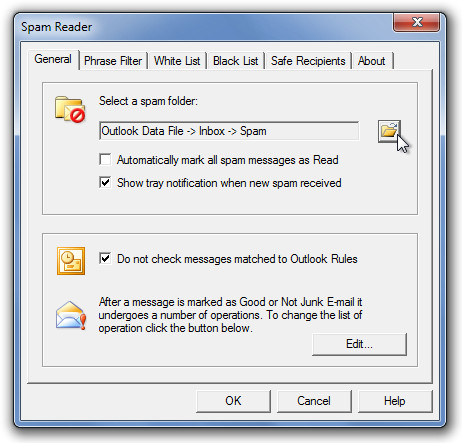
Funziona su tutte le versioni di Outlook. Lo abbiamo testato con successo su Outlook 2010. Sono supportate sia le versioni a 32 che a 64 bit.
Scarica Spam Reader





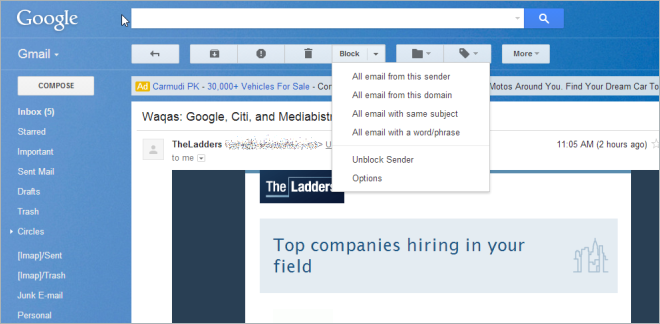







Commenti